phpstudy2018の設定方法
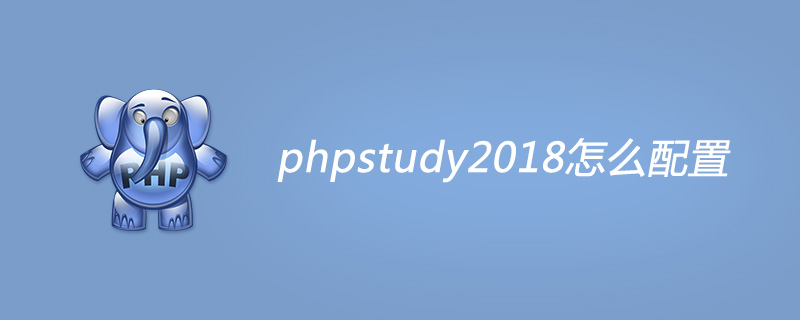
phpstudy2018 の設定:
phpstudy2018 を開き、サーバーを起動します
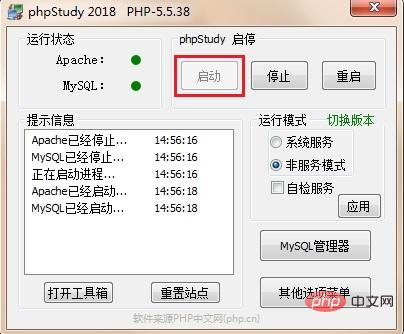
ローカルサーバー ドメイン名

(1) その他の選択メニューを開く
(2) 検索 --->サイトドメイン名管理- ->開く

(3) ドメイン名の設定
ドメイン名設定の変更 - [追加] をクリックし、[保存]

#(4) URL と一致するように gohosts を変更します。例: tp5
5 番目に、上記の手順に加えて、そのドメイン名では Web ページを通常どおり開くことができません。まだ次の手順が必要です:
(1) ドライブ C のルート ディレクトリへのパスを開きます: C:\Windows\System32\drivers\etc
(2) host ファイルを開きます
(3) 対応するドメイン名の URL を変更します (ヒント: 複数のプロジェクトに複数のドメイン名を追加できます)
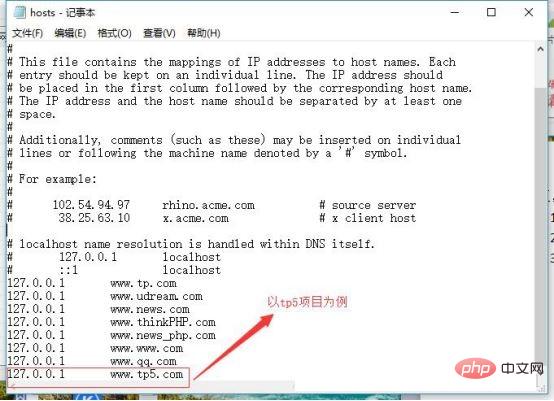
以上がphpstudy2018の設定方法の詳細内容です。詳細については、PHP 中国語 Web サイトの他の関連記事を参照してください。

ホットAIツール

Undresser.AI Undress
リアルなヌード写真を作成する AI 搭載アプリ

AI Clothes Remover
写真から衣服を削除するオンライン AI ツール。

Undress AI Tool
脱衣画像を無料で

Clothoff.io
AI衣類リムーバー

AI Hentai Generator
AIヘンタイを無料で生成します。

人気の記事

ホットツール

メモ帳++7.3.1
使いやすく無料のコードエディター

SublimeText3 中国語版
中国語版、とても使いやすい

ゼンドスタジオ 13.0.1
強力な PHP 統合開発環境

ドリームウィーバー CS6
ビジュアル Web 開発ツール

SublimeText3 Mac版
神レベルのコード編集ソフト(SublimeText3)

ホットトピック
 7549
7549
 15
15
 1382
1382
 52
52
 83
83
 11
11
 22
22
 90
90
 LinuxシステムにおけるGDMの動作原理と設定方法
Mar 01, 2024 pm 06:36 PM
LinuxシステムにおけるGDMの動作原理と設定方法
Mar 01, 2024 pm 06:36 PM
タイトル: Linux システムにおける GDM の動作原理と構成方法 Linux オペレーティング システムでは、GDM (GNOMEDisplayManager) は、グラフィカル ユーザー インターフェイス (GUI) ログインとユーザー セッション管理を制御するために使用される一般的なディスプレイ マネージャーです。この記事では、GDM の動作原理と構成方法を紹介し、具体的なコード例を示します。 1. GDM の動作原理 GDM は GNOME デスクトップ環境のディスプレイ マネージャーであり、X サーバーの起動とログイン インターフェイスの提供を担当します。
 Linux Bashrc の機能、構成、使用法を理解する
Mar 20, 2024 pm 03:30 PM
Linux Bashrc の機能、構成、使用法を理解する
Mar 20, 2024 pm 03:30 PM
Linux Bashrc について: 機能、構成、および使用法 Linux システムでは、Bashrc (BourneAgainShellruncommands) は非常に重要な構成ファイルであり、システムの起動時に自動的に実行されるさまざまなコマンドと設定が含まれています。 Bashrc ファイルは通常、ユーザーのホーム ディレクトリにある隠しファイルであり、その機能はユーザーの Bashshell 環境をカスタマイズすることです。 1. Bashrc関数の設定環境
 phpstudyプロのインストール方法
Apr 02, 2024 pm 03:15 PM
phpstudyプロのインストール方法
Apr 02, 2024 pm 03:15 PM
PHPstudy Pro は、Web アプリケーションの迅速な展開とテストを可能にする Web 開発環境ソフトウェア パッケージです。インストール手順は次のとおりです。 公式 Web サイトからインストール パッケージをダウンロードします。インストーラーを実行し、インストール パスと言語を選択します。インストールが完了したら、PHPstudy を起動し、PHP、MySQL、Apache の設定を構成します。インストールを確認するには、ブラウザに「localhost」と入力するか、コマンド「php -v」を実行して PHP のバージョンを確認します。
 phpstudyがインストールできないのはなぜですか?
Apr 02, 2024 pm 03:42 PM
phpstudyがインストールできないのはなぜですか?
Apr 02, 2024 pm 03:42 PM
PHP Study のインストールの失敗は、次の理由が考えられます: 1. システムの互換性の問題、2. 不十分な権限、3. ファイルの競合、4. 異常なネットワーク接続、5. ウイルス対策ソフトウェアの干渉、6. パスの問題、7. システムエラー。解決できない問題が発生した場合は、PHP Study フォーラム、GitHub、または公式 Web サイトを通じてサポートを求めることができます。
 Linux システムで FTPS を構成してインストールする方法
Mar 20, 2024 pm 02:03 PM
Linux システムで FTPS を構成してインストールする方法
Mar 20, 2024 pm 02:03 PM
タイトル: Linux システムで FTPS を構成およびインストールする方法、具体的なコード例が必要です。Linux システムでは、FTPS は安全なファイル転送プロトコルです。FTP と比較して、FTPS は TLS/SSL プロトコルを通じて送信データを暗号化し、データのセキュリティを向上させます。伝染 ; 感染。この記事では、Linux システムに FTPS を構成およびインストールする方法を紹介し、具体的なコード例を示します。ステップ 1: vsftpd をインストールする ターミナルを開き、次のコマンドを入力して vsftpd をインストールします: sudo
 phpstudyでポートを変更する方法
Apr 02, 2024 pm 04:24 PM
phpstudyでポートを変更する方法
Apr 02, 2024 pm 04:24 PM
PHPSTUDY ポートを変更するには、次の手順に従います: コントロール パネルを開いて組み込みの Web サーバー設定に移動し、ポート番号フィールドの番号を変更し、変更を保存してサーバーを再起動し、Web サイトの URL を入力し、新しい変更を確認するためのポート番号。
 MyBatis Generator 設定パラメータの解釈とベスト プラクティス
Feb 23, 2024 am 09:51 AM
MyBatis Generator 設定パラメータの解釈とベスト プラクティス
Feb 23, 2024 am 09:51 AM
MyBatisGenerator は、MyBatis が公式に提供するコード生成ツールで、開発者がデータベース テーブル構造に準拠した JavaBeans、Mapper インターフェイス、および XML マッピング ファイルを迅速に生成するのに役立ちます。コード生成に MyBatisGenerator を使用するプロセスでは、構成パラメーターの設定が重要です。この記事では、構成パラメータの観点から開始し、MyBatisGenerator の機能を詳しく説明します。
 phpstudyでデータベースを読み取る方法
Apr 02, 2024 pm 04:06 PM
phpstudyでデータベースを読み取る方法
Apr 02, 2024 pm 04:06 PM
PHPstudy を通じてデータベースを表示する方法は次のとおりです。 MySQL コマンド ラインへの直接接続 MySQL Workbench を使用して接続を構成する 表示するデータベースを選択する PHPMyAdmin を通じて左側のメニューで表示するデータベースを選択する




